Cómo crear un sitio web para reservas de campers y autocaravanas
En este capítulo explican cuales son los errores más comunes a la hora de integrar el motor de reservas de Mybooking Reservation Engine y como resolverlos.
Índice de temas
5. Resolución de errores
Como hemos visto en este artículo integrar el proceso de Mybooking reservas en un sitio web es sencillo, pero debido a la cantidad de detalles a tener en cuenta es posible cometer algún error, especialmente si usted no tiene experiencia previa en WordPress. No se preocupe, le mostramos los errores más comunes y cómo puede solucionarlos.
No se muestra el selector de fechas
Si no puede ver el selector de fechas en la página donde espera encontrarlo, compruebe que el shortcode existe en dicha página y que está bien escrito. En su WordPress haga lo siguiente:
- Diríjase a Páginas y entre en la página donde debería mostrarse el selector de fechas
- Verifique que ha introducido el shortcode
- Si el shortcode existe, compruebe que está escrito correctamente
Aparece un mensaje de aviso de error en la carga de datos
Si en la página donde ha insertado el shortcode del selector de fechas aparece un mensaje indicando que hay un error en la carga de datos, el motivo más usual es que faltan los datos de conexión o no se han introducido correctamente:
- Diríjase a Mybooking -> Configuración -> Connection
- Compruebe que en el campo Mybooking ID or URL ha introducido el subdominio de su negocio
- Opcionalmente revise que el campo Mybooking API Key contiene la clave de su negocio
Cómo conseguir el subdominio de su negocio
Diríjase a su panel de gestión de reservas (no a su web) y copie el texto que se encuentra antes de .mybooking.es en la barra de direcciones de su navegador sin https://. Ese es el subdominio de su negocio.
Por ejemplo, si la dirección de su panel es https://minegocio.mybooking.es el subdominio de su negocio será minegocio.
Cómo conseguir el API Key de su negocio
Para copiar el API Key de su negocio haga lo siguiente:
- Entre en su panel de gestión de reservas
- En el menú lateral diríjase a Motor de Reservas -> Configuración
- En la pestaña API Key copie el contenido del campo API Key
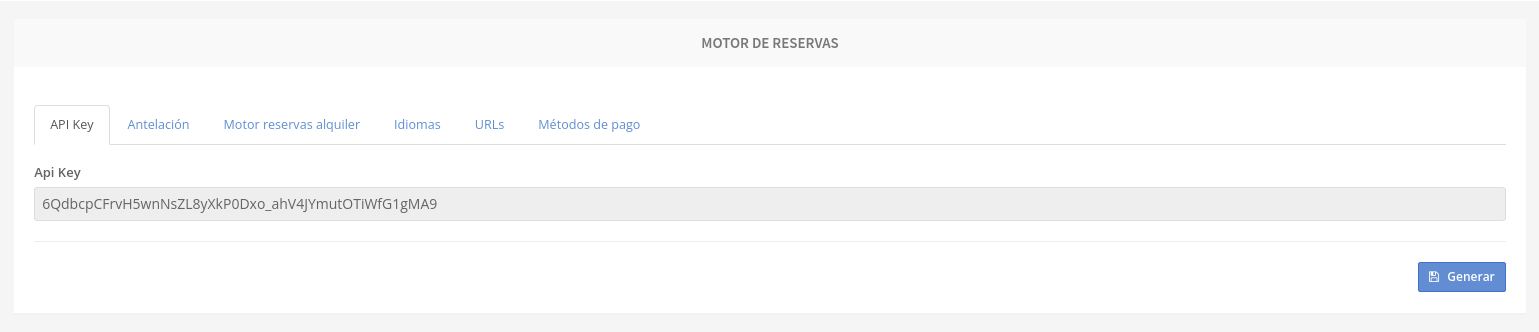
Al hacer clic en buscar vuelvo a la portada
Este error suele ser debido a que el shortcode correspondiente no se ha introducido en la página o la página no está asignada. Para resolverlo haga lo siguiente:
- Diríjase a Mybooking -> Configuración -> Renting or accommodation
- Verifique que en la sección Choose products page ha asignado la página correcta (pe. Seleccionar vehículo)
- Si la página no aparece en el desplegable debe crearla e insertar el shortcode
En caso de que la página esté correctamente asignada, diríjase a Páginas en el menú de WordPress y verifique que contiene el shortcode adecuado.
Algunas paginas del proceso no se muestran
Si en alguno de los pasos del proceso de reserva (seleccionar, completar, resumen o reserva) observa que la página no se muestra, siga los pasos del apartado anterior con cada una de las partes faltantes del proceso de reserva.
Si ha seguido los pasos antes descritos y no ha podido resolver el error, o encuentra algún fallo que no esté descrito en este artículo, por favor abra un ticket en nuestro sistema de soporte.